使用Ctrl+B可快速分割视频,也可自定义快捷键如Alt+K,或通过时间线右键菜单选择“分割”实现高效剪辑操作。
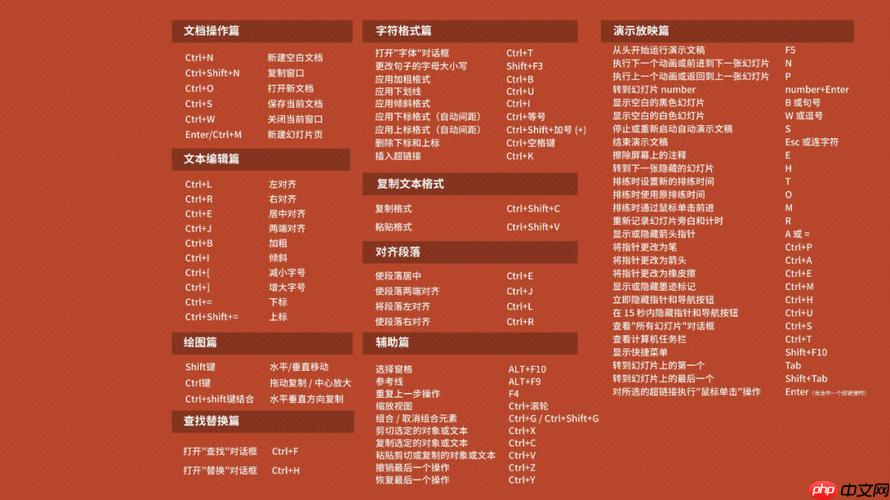
如果您在剪映专业版中需要快速对视频进行分割操作,但发现手动点击工具效率较低,可以通过使用快捷键来提升剪辑效率。以下是实现视频分割的几种方法:
本文运行环境:Dell XPS 15,Windows 11
剪映专业版为视频分割功能预设了默认快捷键,可以在时间轴上快速将视频片段一分为二。
1、将播放头移动到需要分割的位置,确保目标视频轨道已被选中。
2、按下 Ctrl + B 快捷键,即可完成一次分割操作。
3、每次使用该快捷键都会在当前播放头位置创建一个新的分割点。
如果默认快捷键与其他软件习惯冲突,或希望使用更顺手的组合键,可以进入设置界面重新配置分割功能的快捷方式。
1、点击右上角的“设置”图标,选择“快捷键设置”选项。
2、在搜索框中输入“分割”,找到“分割视频”对应的功能项。
3、点击当前快捷键区域,按下您希望设定的新组合键,例如 Alt + K。
4、确认无冲突后,点击保存更改,新快捷键立即生效。
当键盘操作受限时,可结合鼠标操作实现快速访问分割功能,作为快捷键的补充方式。
1、在时间轴上将播放头定位至目标帧位置。
2、右键单击视频片段,在弹出的上下文菜单中选择“分割”选项。
3、该操作效果等同于使用快捷键,适用于不熟悉键盘操作的用户。
以上就是剪映专业版分割视频的快捷键的详细内容,更多请关注php中文网其它相关文章!

Copyright 2014-2025 https://www.php.cn/ All Rights Reserved | php.cn | 湘ICP备2023035733号